csvファイルから従業員情報を一括登録する
本ページでは、csvファイルから従業員情報を一括登録する方法をご説明します。
操作可能な権限
- 管理者権限
- 労務・マイナンバー担当者権限
- 労務・給与担当者権限
- 労務担当者権限
1. 従業員情報の登録画面を開く
サイドメニューの「従業員の登録」を押してください。
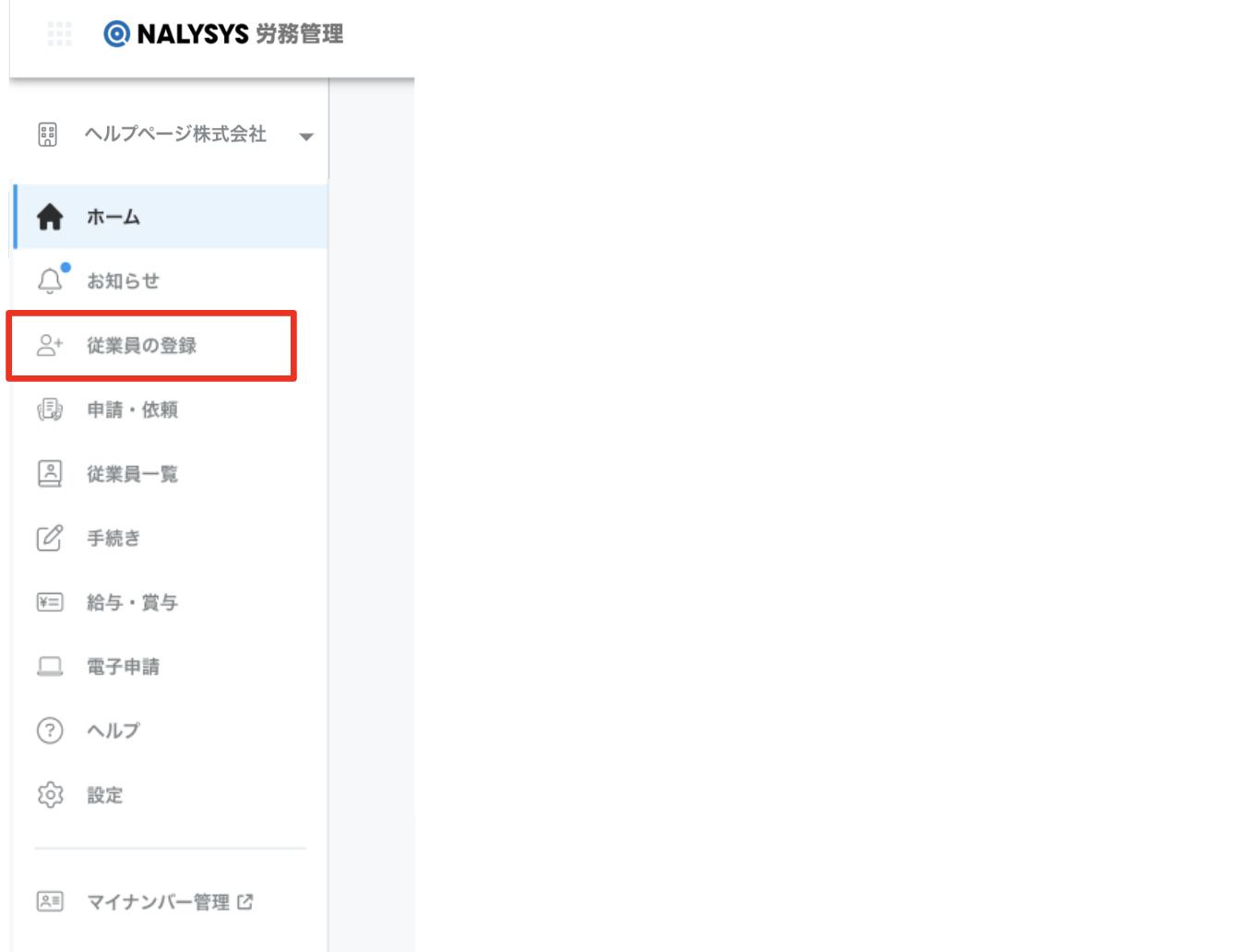
2. 専用フォーマットをダウンロードする
初めて一括登録を行う場合は、登録方法②の「フォーマットをダウンロード」を押して、フォーマットをダウンロードしてください。
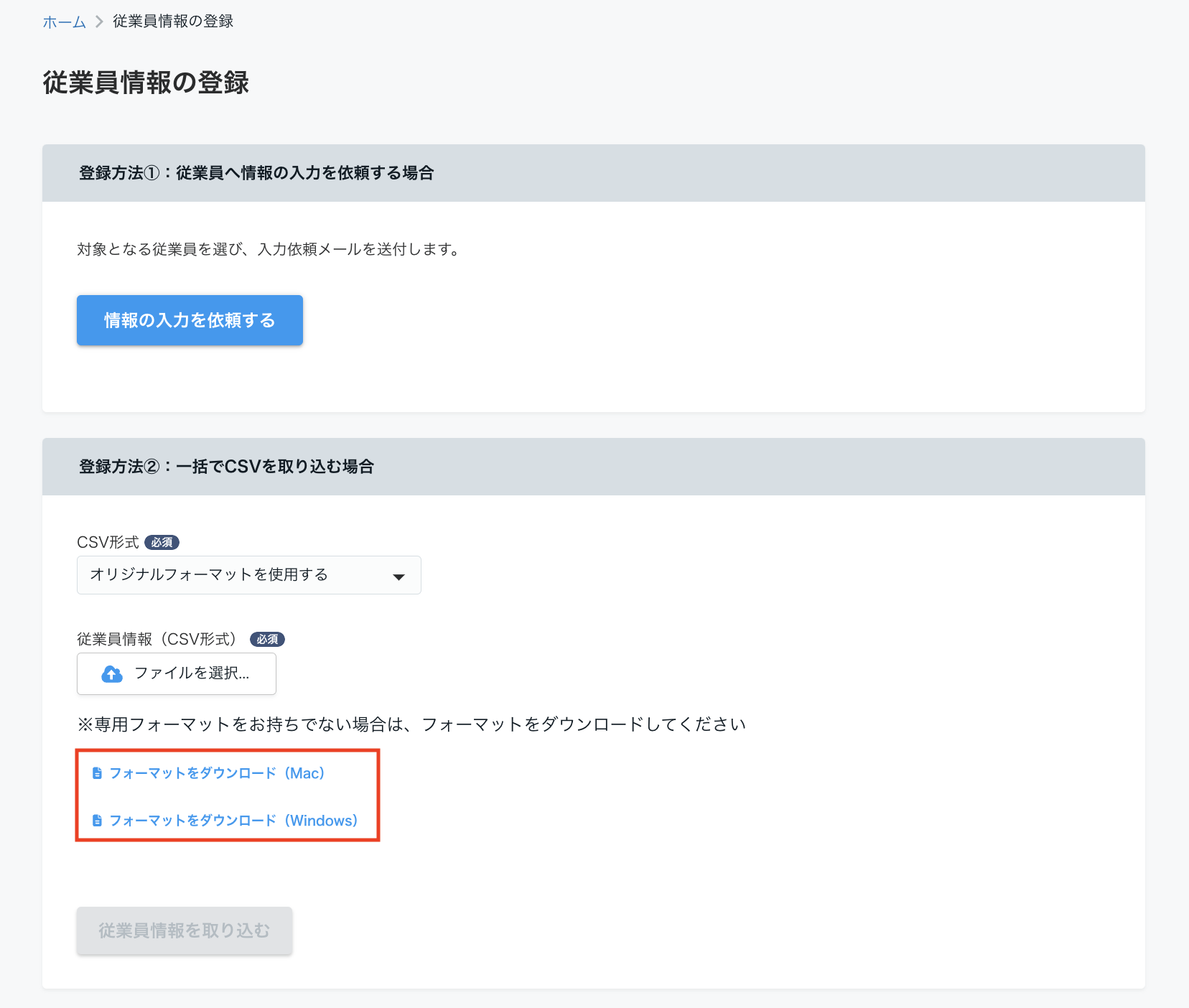
3. csvファイルを作成する
以下の入力ルールを参考に、csvファイルを作成してください。
| 大項目 | 項目 | 必須 | 説明 |
|---|---|---|---|
| 従業員情報 | 社員番号 | ◯ | NALYSYS Admin で登録済みの社員番号と同じ値を入力してください。 |
| 姓 | ◯ | 戸籍上の姓、または在留カードに記載されたファミリーネームを入力してください。 | |
| ミドルネーム | ー | 外国籍(「国籍」に国名が入力されている)従業員のみ、ミドルネームを登録可能です。 | |
| 名 | ◯ | 戸籍上の名、または在留カードに記載されたファーストネームを入力してください。 | |
| 姓(カナ) | ◯ | 全角カタカナ、全角スペースのみ入力可能です。 | |
| ミドルネーム(カナ) | ー | 全角カタカナ、全角スペースのみ入力可能です。 | |
| 名(カナ) | ◯ | 全角カタカナ、全角スペースのみ入力可能です。 | |
| 障害者区分 | ー | 障害者区分に該当する場合は、以下の選択肢のいずれかを入力してください。 「一般障害者」 「特別障害者」 | |
| 寡婦区分 | ー | 寡婦区分に該当する場合は、以下の選択肢のいずれかを入力してください。 「該当しない」 「寡婦」 「ひとり親」 | |
| 寡婦の理由 | ー | 「寡婦」または「ひとり親」に該当する場合のみ、以下の選択肢のいずれかを入力してください。 「死別」 「離婚」 「失踪」 | |
| 寡婦の備考 | ー | 「寡婦」または「ひとり親」に該当する場合のみ、255文字以内で入力してください。 | |
| 在留カード番号 | ー | ※ 外国籍(「国籍」に国名が入力されている)従業員は入力必須です。 入力例)AB12345678CD | |
| 在留資格 | ー | ※ 外国籍(「国籍」に国名が入力されている)従業員は入力必須です。 登録できる在留資格の種類は以下の通りです。 技術・人文知識・国際業務 技術(※廃止済) 人文知識・国際業務(※廃止済) 企業内転勤 教育 教授 技能 高度専門職1号 高度専門職2号 永住者 日本人の配偶者等 永住者の配偶者等 定住者 技能実習 特定活動(ワーキングホリデー) 特定活動(EPA) 特定活動(建設分野) 特定活動(造船分野) 特定活動(外国人調理師) 特定活動(ハラール牛肉生産) 特定活動(製造分野) 特定活動(家事支援) 特定活動(就職活動) 特定活動(本邦大卒者) 特定活動(農業) 特定活動(日系四世) 特定活動(高度学術研究活動) 特定活動(高度専門・技術活動) 特定活動(高度経営・管理活動) 特定活動(高度人材外国人の就労配偶者) 特定活動(就労可) 特定活動(その他) 留学 家族滞在 芸術 宗教 報道 経営・管理 法律・会計業務 医療 介護 研究 興行 文化活動 短期滞在 研修 特定技能1号(介護) 特定技能1号(ビルクリーニング) 特定技能1号(素形材・産業機械・電気電子情報関連製造業) 特定技能1号(素形材産業)(※廃止済) 特定技能1号(産業機械製造業)(※廃止済) 特定技能1号(電気・電子情報関連産業)(※廃止済) 特定技能1号(建設) 特定技能1号(造船・舶用工業) 特定技能1号(自動車整備) 特定技能1号(航空) 特定技能1号(宿泊) 特定技能1号(農業) 特定技能1号(漁業) 特定技能1号(飲食料品製造業) 特定技能1号(外食業) 特定技能2号(ビルクリーニング) 特定技能2号(素形材・産業機械・電気電子情報関連製造業) 特定技能2号(建設) 特定技能2号(造船・舶用工業) 特定技能2号(自動車整備) 特定技能2号(航空) 特定技能2号(宿泊) 特定技能2号(農業) 特定技能2号(漁業) 特定技能2号(飲食料品製造業) 特定技能2号(外食業) 被監理者 仮滞在許可者 不明(例:日米地位協定に基づく在留・就労) | |
| 国籍 | ー | 外国籍の場合は、存在する国または地域名を入力してください。 | |
| 在留期日 | ー | 「YYYY-MM-DD」の形式で在留期限を入力してください。 入力例)2035-08-31 | |
| 資格外活動許可の有無 | ー | ※ 外国籍(「国籍」に国名が入力されている)従業員は入力必須です。 資格外活動許可がある場合は「TRUE」、 無い場合は「FALSE」を入力してください。 | |
| 派遣・請負就労区分 | ー | ※ 外国籍(「国籍」に国名が入力されている)従業員は入力必須です。 以下の選択肢のいずれかを入力してください。 「1.派遣・請負労働者として主として当該事業所以外で就労する場合」 「2.その他」 | |
| 住民票住所 | 郵便番号 | ー | ハイフンなしの数字7桁で入力してください。 |
| 都道府県 | ー | ※ 住民票住所を登録する場合、入力必須です。 | |
| 市区町村 | ー | ※ 住民票住所を登録する場合、入力必須です。 | |
| 住所 | ー | ※ 住民票住所を登録する場合、入力必須です。 | |
| 住所(カナ) | ー | ※ 住民票住所を登録する場合、入力必須です。 | |
| 配偶者情報 | 続柄 | ー | 配偶者がいる場合は、「妻」「夫」のいずれかを入力してください。 |
| 姓(ラストネーム) | ー | ※ 配偶者を登録する場合、入力必須です。 戸籍上の姓、または在留カードに記載されたファミリーネームを入力してください。 | |
| ミドルネーム | ー | 外国籍(「国籍」に国名が入力されている)の場合のみ、ミドルネームを登録可能です。 | |
| 名(ファーストネーム) | ー | ※ 配偶者を登録する場合、入力必須です。 戸籍上の名、または在留カードに記載されたファーストネームを入力してください。 | |
| 姓(カナ) | ー | ※ 配偶者を登録する場合、入力必須です。 全角カタカナ、全角スペースのみ入力可能です。 | |
| ミドルネーム(カナ) | ー | 全角カタカナ、全角スペースのみ入力可能です。 | |
| 名(カナ) | ー | ※ 配偶者を登録する場合、入力必須です。 全角カタカナ、全角スペースのみ入力可能です。 | |
| 生年月日 | ー | ※ 配偶者を登録する場合、入力必須です。「YYYY-MM-DD」の形式で入力してください。 入力例)1989-03-04 | |
| 性別 | ー | 以下の選択肢のいずれかを入力してください。 「男」「女」 | |
| 電話番号 | ー | ハイフンなしの数字のみで入力してください。 入力例)09012345678 | |
| 国籍 | ー | 外国籍の場合は、存在する国または地域名を入力してください。 | |
| 同居フラグ | ー | ※ 配偶者を登録する場合、入力必須です。 同居の場合は「TRUE」、別居の場合は「FALSE」を入力してください。 | |
| 障害者区分 | ー | 障害者区分に該当する場合は、以下の選択肢のいずれかを入力してください。 「一般障害者」 「特別障害者」 | |
| 配偶者年収 | ー | 9,999,999以下の数値を入力してください。 | |
| 扶養フラグ | ー | 配偶者を扶養する場合は「TRUE」、扶養しない場合は「FALSE」を入力してください。 | |
| 基礎年金番号 | ー | 配偶者を扶養する場合は、ハイフンなしで10桁の数値を入力してください。 | |
| 配偶者職業 | ー | 配偶者を扶養する場合は、以下の選択肢のいずれかを入力してください。 「無職」 「パート」 「年金受給者」 「その他」 | |
| 配偶者職業詳細 | ー | 「配偶者職業」で「その他」を選択した場合のみ、255文字以内で入力してください。 | |
| 社会保険の扶養状況 | ー | 扶養する場合は「TRUE」、扶養しない場合は「FALSE」を入力してください。 | |
| 月間収入 | ー | 社会保険の扶養対象とする場合は、9,999,999以下の数値を入力してください。 | |
| 社会保険の扶養に追加された日 | ー | 社会保険の扶養対象とする場合は、「YYYY-MM-DD」の形式で入力してください。 入力例)2023-08-31 | |
| 社会保険の扶養に追加された理由 | ー | 社会保険の扶養対象とする場合は、255文字以内で入力してください。 | |
| 所得税の扶養状況 | ー | 扶養する場合は「TRUE」、扶養しない場合は「FALSE」を入力してください。 | |
| 年間見積額 | ー | 税法上の扶養対象とする場合は、9,999,999以下の数値を入力してください。 | |
| 税法上の扶養になった日 | ー | 税法上の扶養対象とする場合は、「YYYY-MM-DD」の形式で入力してください。 入力例)2023-08-31 | |
| 税法上の扶養に追加された理由 | ー | 税法上の扶養対象とする場合は、255文字以内で入力してください。 | |
| 送金額 | ー | 扶養対象の配偶者が従業員と別居し、海外在住の場合、金額(9,999,999以下の数値)を入力可能です。 | |
| 仕送り月平均額 | ー | 扶養対象の配偶者が従業員と別居し、国内在住の場合、金額(9,999,999以下の数値)を入力してください。 | |
| 1年あたりの仕送り回数 | ー | 扶養対象の配偶者が従業員と別居し、国内在住の場合、回数(9,999,999以下の数値)を入力してください。 | |
| 郵便番号 | ー | ※ 配偶者が従業員と別居している場合、入力必須です。 ハイフンなし、10文字以内で入力してください。 | |
| 国 | ー | 配偶者が海外在住の場合は国名を入力してください。未入力の場合は国内在住と判定します。 | |
| 都道府県 | ー | ※ 配偶者が従業員と別居している且つ、国内在住の場合、入力必須です。 | |
| 市区町村 | ー | ※ 配偶者が従業員と別居している且つ、国内在住の場合、入力必須です。 | |
| 住所 | ー | ※ 配偶者が従業員と別居している場合、入力必須です。 | |
| 住所(カナ) | ー | ※ 配偶者が従業員と別居している且つ、国内在住の場合、入力必須です。 | |
| 扶養者情報(最大10名分) | 続柄 | ー | 「妻」「夫」以外の続柄を入力してください。 |
| 姓 | ー | ※ 扶養者を登録する場合、入力必須です。 戸籍上の姓、または在留カードに記載されたファミリーネームを入力してください。 | |
| ミドルネーム | ー | 外国籍(「国籍」に国名が入力されている)の場合のみ、ミドルネームを登録可能です。 | |
| 名 | ー | ※ 扶養者を登録する場合、入力必須です。 戸籍上の名、または在留カードに記載されたファーストネームを入力してください。 | |
| 姓(カナ) | ー | ※ 扶養者を登録する場合、入力必須です。 全角カタカナ、全角スペースのみ入力可能です。 | |
| ミドルネーム(カナ) | ー | 全角カタカナ、全角スペースのみ入力可能です。 | |
| 名(カナ) | ー | ※ 扶養者を登録する場合、入力必須です。 全角カタカナ、全角スペースのみ入力可能です。 | |
| 生年月日 | ー | ※ 扶養者を登録する場合、入力必須です。「YYYY-MM-DD」の形式で入力してください。 入力例)1989-03-04 | |
| 性別 | ー | 以下の選択肢のいずれかを入力してください。 「男」「女」 | |
| 電話番号 | ー | ハイフンなしの数字のみで入力してください。 入力例)09012345678 | |
| 国籍 | ー | 外国籍の場合は、存在する国または地域名を入力してください。 | |
| 同居フラグ | ー | ※ 扶養者を登録する場合、入力必須です。 同居の場合は「TRUE」、別居の場合は「FALSE」を入力してください。 | |
| 障害者区分 | ー | 障害者区分に該当する場合は、以下の選択肢のいずれかを入力してください。 「一般障害者」 「特別障害者」 | |
| 扶養者職業 | ー | 以下の選択肢のいずれかを入力してください。 「無職」 「パート」 「年金受給者」 「小・中学生」 「高・大学生」 「その他」 | |
| 扶養者職業詳細 | ー | 「扶養者職業」で「その他」を選択した場合のみ、255文字以内で入力してください。 | |
| 学年 | ー | 「扶養者職業」で「高・大学生」を選択した場合のみ、100以下の数値を入力してください。 | |
| 社会保険の扶養状況 | ー | 扶養する場合は「TRUE」、扶養しない場合は「FALSE」を入力してください。 | |
| 年間収入 | ー | 社会保険の扶養対象とする場合は、9,999,999以下の数値を入力してください。 | |
| 月間収入 | ー | 社会保険の扶養対象とする場合は、9,999,999以下の数値を入力してください。 | |
| 社会保険の扶養に追加された日 | ー | 社会保険の扶養対象とする場合は、「YYYY-MM-DD」の形式で入力してください。 入力例)2021-04-21 | |
| 社会保険の扶養に追加された理由 | ー | 社会保険の扶養対象とする場合は、255文字以内で入力してください。 | |
| 所得税の扶養状況 | ー | 扶養する場合は「TRUE」、扶養しない場合は「FALSE」を入力してください。 | |
| 年間見積額 | ー | 税法上の扶養対象とする場合は、9,999,999以下の数値を入力してください。 | |
| 税法上の扶養になった日 | ー | 税法上の扶養対象とする場合は「YYYY-MM-DD」の形式で入力してください。 入力例)2021-04-21 | |
| 税法上の扶養に追加された理由 | ー | 税法上の扶養対象とする場合は、255文字以内で入力してください。 | |
| 送金額 | ー | 扶養対象者が従業員と別居し、海外在住の場合、金額(9,999,999以下の数値)を入力してください、 | |
| 仕送り月平均額 | ー | 扶養対象者が従業員と別居し、国内在住の場合、金額(9,999,999以下の数値)を入力してください。 | |
| 1年あたりの仕送り回数 | ー | 扶養対象者が従業員と別居し、国内在住の場合、回数(9,999,999以下の数値)を入力してください。 | |
| 郵便番号 | ー | ※ 扶養者が従業員と別居しており、国内在住の場合、入力必須です。 ハイフンなし、10文字以内で入力してください。 | |
| 国 | ー | 扶養者が海外在住の場合は国名を入力してください。未入力の場合は国内在住と判定します。 | |
| 都道府県 | ー | ※ 扶養者が従業員と別居しており、国内在住の場合、入力必須です。 | |
| 市区町村 | ー | ※ 扶養者が従業員と別居しており、国内在住の場合、入力必須です。 | |
| 住所 | ー | ※ 扶養者が従業員と別居している場合、入力必須です。 | |
| 住所(カナ) | ー | ※ 扶養者が従業員と別居しており、国内在住の場合、入力必須です。 | |
| 緊急連絡先(最大3つ) | 姓 | ー | 緊急連絡先として登録する人の姓を入力してください。 |
| 名 | ー | ※ 緊急連絡先を登録する場合、入力必須です。 | |
| 姓(カナ) | ー | 全角カタカナ、全角スペースのみ入力可能です。 | |
| 名(カナ) | ー | 全角カタカナ、全角スペースのみ入力可能です。 | |
| 電話番号 | ー | ハイフンなしの数字のみで入力してください。 入力例)09012345678 | |
| 続柄 | ー | 従業員との関係性(続柄)を入力してください。 | |
| 国 | ー | 海外住所の場合に入力してください。未入力の場合は国内住所と判定します。 | |
| 郵便番号 | ー | ハイフンなし、10文字以内で入力してください。 | |
| 都道府県 | ー | 海外住所の場合は入力不要です。 | |
| 市区町村 | ー | 海外住所の場合は入力不要です。 | |
| 住所 | ー | 255文字以内で入力してください。 | |
| 住所(カナ) | ー | 海外住所の場合は入力不要です。 | |
| 通勤経路(最大3経路) | 交通手段 | ー | 通勤経路を登録する場合、以下の交通手段のいずれかを入力してください。 「電車」 「バス」 「自家用車・バイク」 「その他(自転車・徒歩など)」 |
| 乗車駅路線名 | ー | 「交通手段」で「電車」を選択した場合に入力してください。 | |
| 乗車駅 | ー | 「交通手段」で「電車」を選択した場合に入力してください。 | |
| 降車駅路線名 | ー | 「交通手段」で「電車」を選択した場合に入力してください。 | |
| 降車駅 | ー | 「交通手段」で「電車」を選択した場合に入力してください。 | |
| 往復料金 | ー | 「交通手段」の選択肢に関わらず、通勤経路を登録する場合は9,999,999以下の数値を入力してください。 | |
| 乗車バス会社 | ー | 「交通手段」で「バス」を選択した場合に入力してください。 | |
| 乗車バス停留所 | ー | 「交通手段」で「バス」を選択した場合に入力してください。 | |
| 降車バス会社 | ー | 「交通手段」で「バス」を選択した場合に入力してください。 | |
| 降車バス停留所 | ー | 「交通手段」で「バス」を選択した場合に入力してください。 | |
| 走行距離 | ー | 「交通手段」で「自家用車・バイク」を選択した場合は、99,999以下の数値を入力してください。 | |
| 備考 | ー | 「交通手段」で「その他(自転車・徒歩など)」を選択した場合に入力してください。 | |
| 給与振込口座 | 金融機関コード | ー | 給与振込口座を登録する場合、有効な金融機関コードを入力してください。(https://zengin.ajtw.net/)ゼロ始まりのコード(0001など)は、「0001」「1」のいずれも受付可能です。 |
| 銀行支店コード | ー | ※ ゆうちょ銀行以外の口座を登録する場合、入力必須です。 ゼロ始まりのコード(001など)は、「001」「1」のいずれも受付可能です。 | |
| 預金種別入力型 | ー | 以下の選択肢のいずれかを入力してください。 「普通」 「当座」 「貯蓄」 | |
| 口座番号 | ー | ※ ゆうちょ銀行以外の口座を登録する場合、入力必須です。 7桁の数値を入力してください。 | |
| 記号 | ー | ※ ゆうちょ銀行の口座を登録する場合、入力必須です。 | |
| 番号 | ー | ※ ゆうちょ銀行の口座を登録する場合、入力必須です。 | |
| 口座名義 | ー | 全角カタカナ、全角スペースで入力してください。 | |
| 所得税 | 学校名 | ー | 所得税情報を登録する場合(=勤労学生)のみ入力してください。 |
| 入学年月日 | ー | 「YYYY-MM-DD」形式で入力してください。 入力例)2015-03-31 | |
| 所得の見積額 | ー | 9,99,999以下の数字を入力してください。 | |
| 所得税の種類(給与所得) | ー | 支払うべき所得税の種類に該当する場合「TRUE」、該当しない場合「FALSE」を入力してください。 | |
| 所得税の種類(事業所得) | ー | 支払うべき所得税の種類に該当する場合「TRUE」、該当しない場合「FALSE」を入力してください。 | |
| 所得税の種類(配当所得) | ー | 支払うべき所得税の種類に該当する場合「TRUE」、該当しない場合「FALSE」を入力してください。 | |
| 所得税の種類(不動産所得) | ー | 支払うべき所得税の種類に該当する場合「TRUE」、該当しない場合「FALSE」を入力してください。 | |
| 雇用保険 | 被保険者番号 | ー | ハイフンなしの11桁の数値で入力してください |
| 雇用保険被保険者番号が無い理由 | ー | 被保険者番号が記入できない場合は、選択肢のいずれかを入力してください。 「1.新卒など就業経験がない」 「2.就業経験はあるが雇用保険に加入したことがない」 「3.雇用保険に加入したことがあるが番号がわからない」 | |
| 雇用保険に加入していた会社名 | ー | 「雇用保険被保険者番号が無い理由」で「3.雇用保険に加入したことがあるが番号がわからない」を選択した場合のみ、255文字以内で入力してください。 | |
| 在籍開始日 | ー | 「雇用保険被保険者番号が無い理由」で「3.雇用保険に加入したことがあるが番号がわからない」を選択した場合のみ、「YYYY-MM-DD」形式で入力してください。 入力例)2019-05-01 | |
| 在籍終了日 | ー | 「雇用保険被保険者番号が無い理由」で「3.雇用保険に加入したことがあるが番号がわからない」を選択した場合のみ、「YYYY-MM-DD」形式で入力してください。 入力例)2023-12-31 | |
| 社会保険 | 基礎年金番号 | ー | ハイフンなしで10桁の数値を入力してください。 |
| 厚生年金加入歴有無 | ー | 基礎年金番号を記入できない場合は、厚生年金加入歴があれば「TRUE」を、加入歴が無ければ「FALSE」を入力してください。 ※ 「直近で厚生年金へ加入した会社名」または「在籍開始日」「在籍終了日」を入力する場合は、必ず「TRUE」を入力してください。 | |
| 基礎年金番号が不明な理由 | ー | 基礎年金番号が分からない場合、以下の選択肢のいずれかを入力してください。 「基礎年金番号なし」 「基礎年金番号わからない」 | |
| 直近で厚生年金へ加入した会社名 | ー | 「基礎年金番号が不明な理由」で「基礎年金番号わからない」を選択した場合のみ、255文字以内で入力してください。 | |
| 在籍開始日 | ー | 「基礎年金番号が不明な理由」で「基礎年金番号わからない」を選択した場合のみ、「YYYY-MM-DD」形式で入力してください。 入力例)2019-05-01 | |
| 在籍終了日 | ー | 「基礎年金番号が不明な理由」で「基礎年金番号わからない」を選択した場合のみ、「YYYY-MM-DD」形式で入力してください。 入力例)2023-12-31 |
4. ファイルを選択し、取り込みを開始する
登録方法②の「ファイルを選択」を押し、作成したcsvファイルを選択してください。
「従業員情報を取り込む」ボタンが青色に変わるため、ボタンを押して取り込みを開始してください。
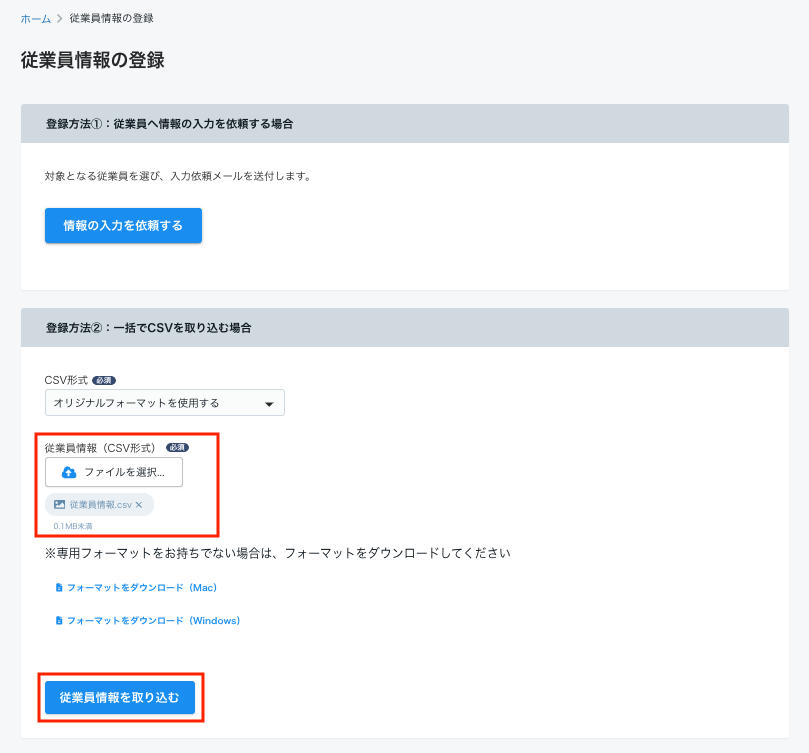
5. 取り込みの完了を確認する
取り込み中は、取り込み完了目安時間と共に、「従業員データを取り込み中です」のメッセージが表示されます。
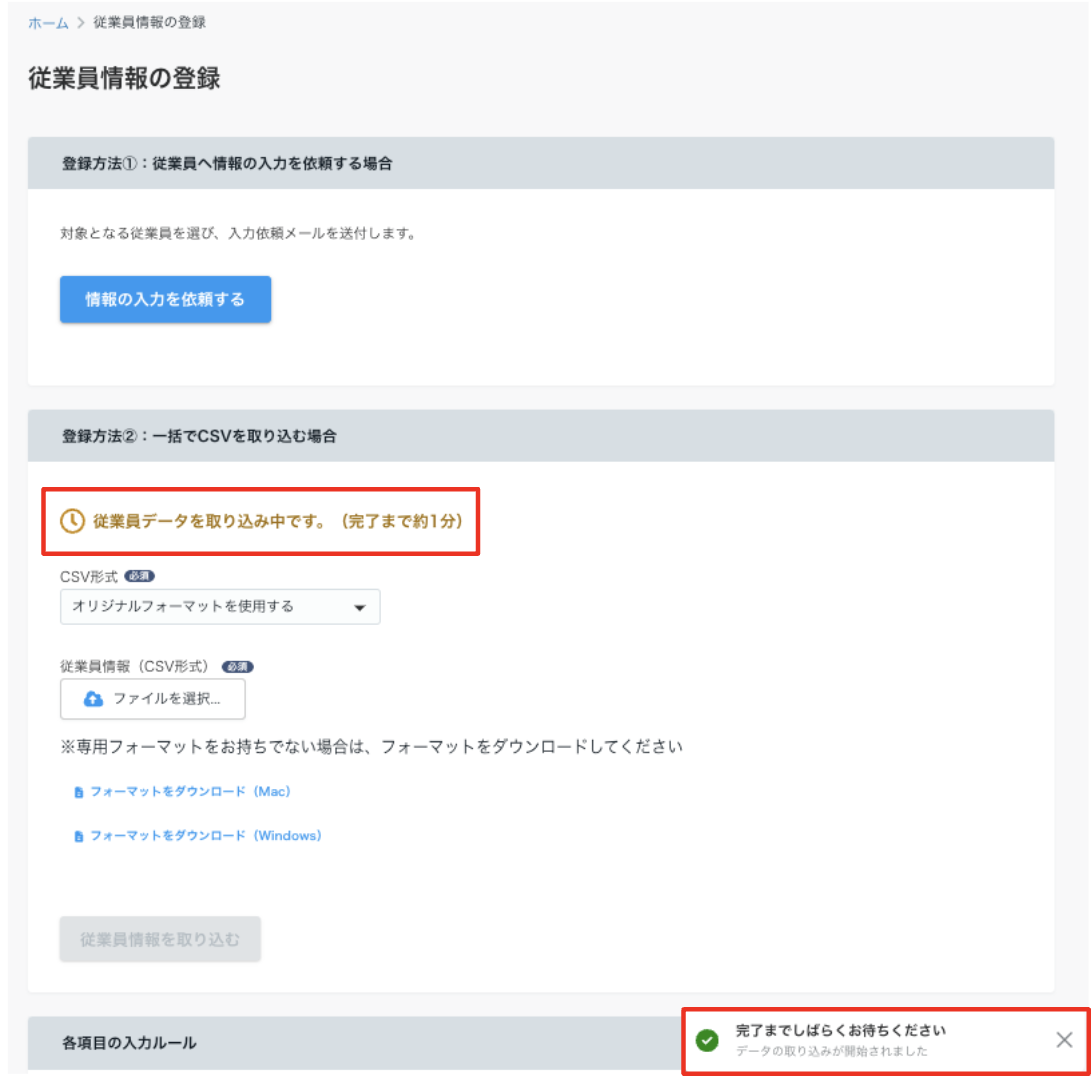
取り込みが完了すると、画面右下に「処理が完了しました」と表示され、「最後にcsvアップロード成功した時」の日時が更新されていることを確認します。
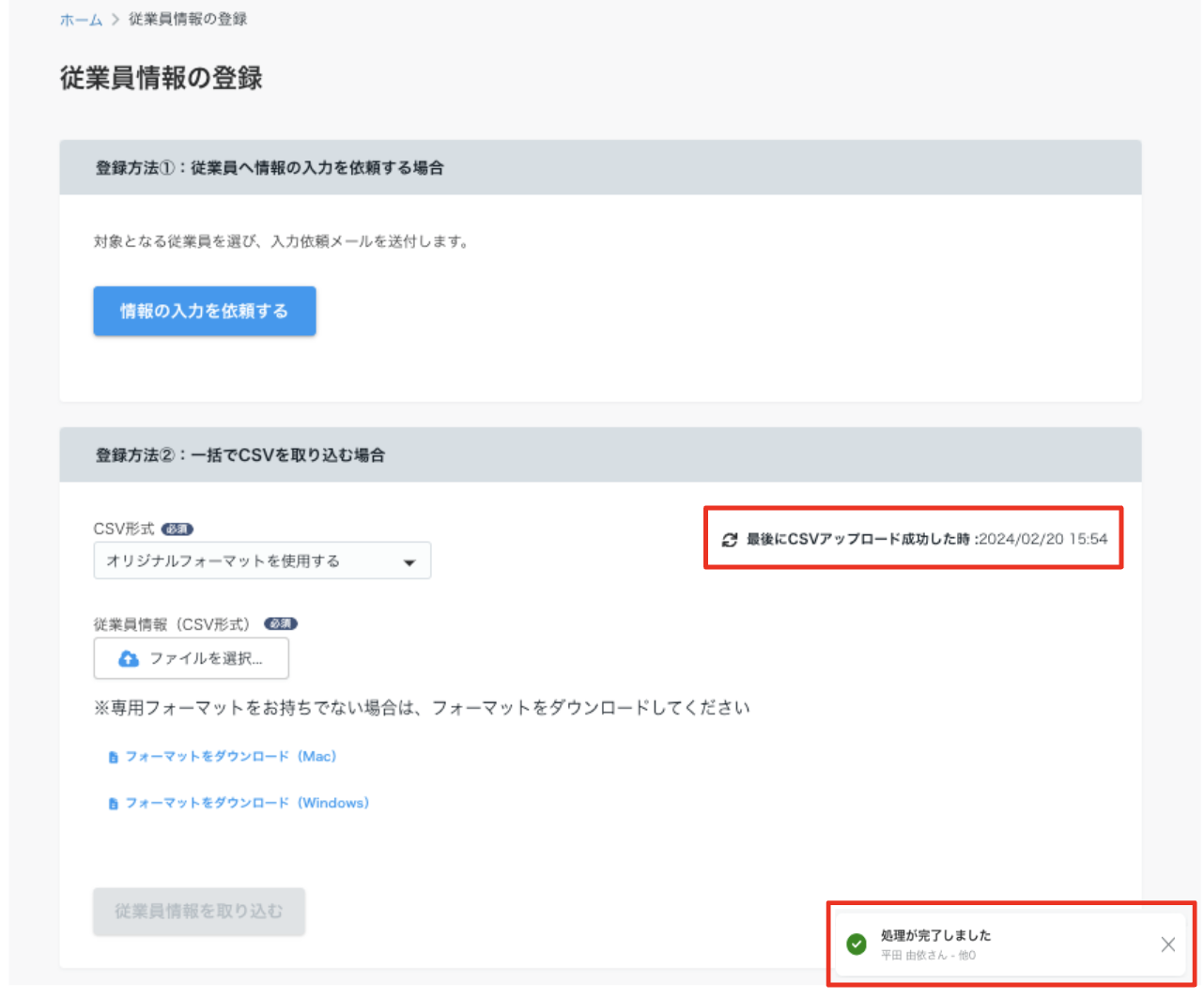
エラーとなった場合は、メッセージの内容を参考にcsvファイルを修正し、再度アップロードしてください。
尚、10名分の情報を記載したcsvを取り込み、3人目の情報の一部に不備があった場合は、2人目までの情報が登録され、3人目以降の情報は登録されません。
3人目の不備を修正して、再度アップロードしてください。
こんな時は
アップロード完了後に情報の一部に不備があることに気付いたため、不備を修正したい
csvファイルの不備がある箇所を修正し、再度アップロードしてください。
修正箇所が取り込まれ、従業員情報が更新されます。
2人目の扶養者情報を追加で取り込みたい
既に1人目の扶養者を登録済みの状態で、別の扶養者情報を追加したい場合、csvファイルには必ず【登録済みの扶養者情報 と 追加したい扶養者情報の両方】を記載してください。
追加したい扶養者情報のみを記載してアップロードすると、登録済みの扶養者情報が上書きされてしまうためご注意ください。
扶養者情報の他、通勤経路や緊急連絡先など、複数件の情報を登録できる項目の場合は、全て上記の対応が必要となります。
こちらの記事で課題が解決できない場合には、こちらからお問い合わせください。
